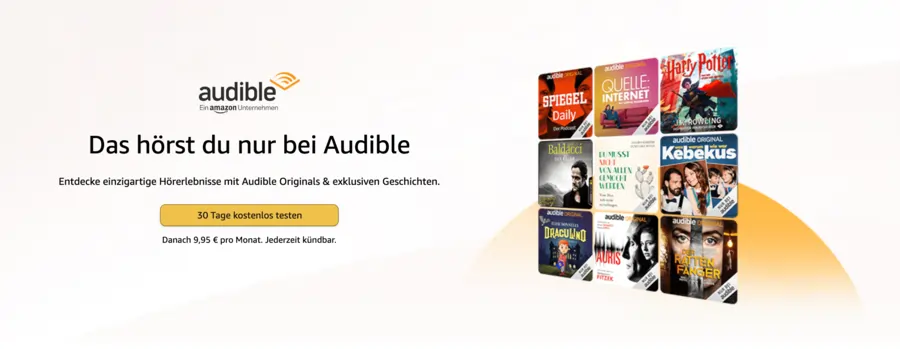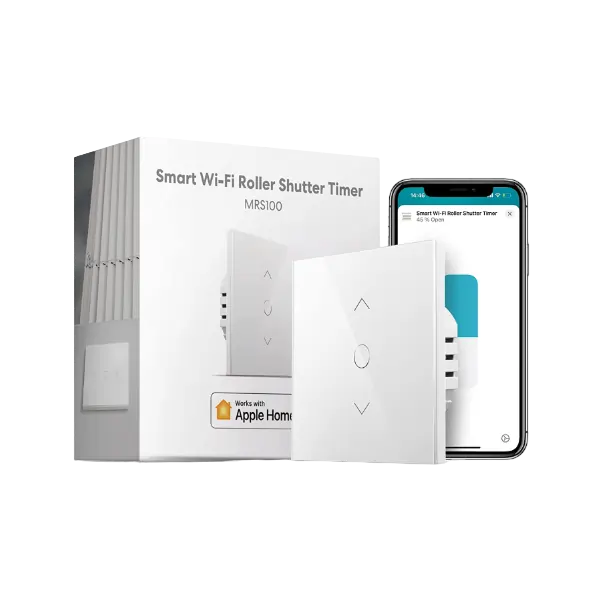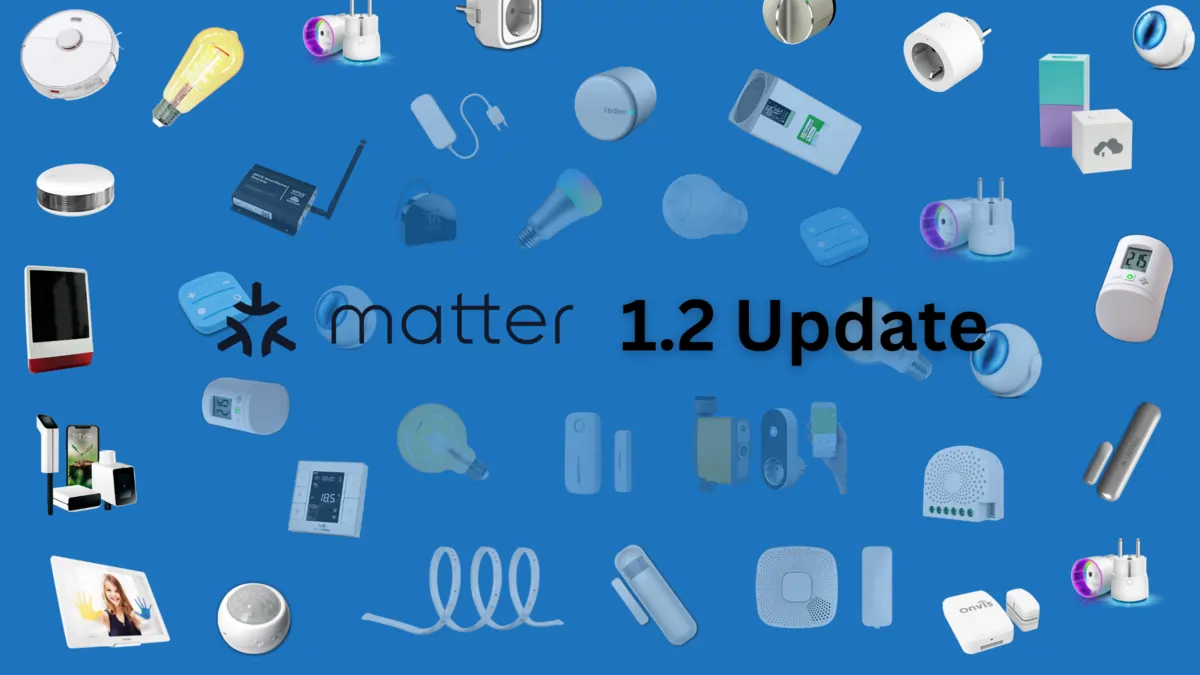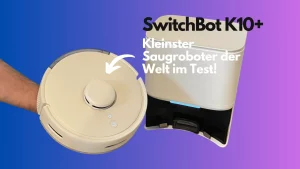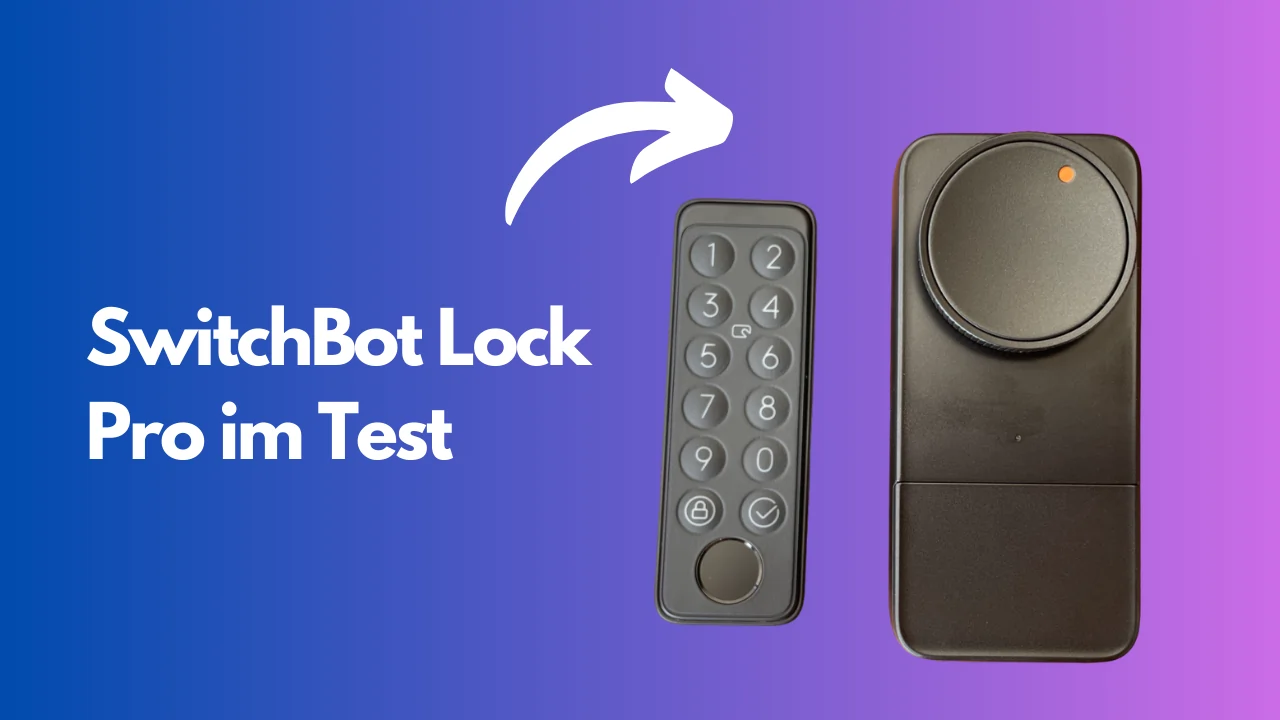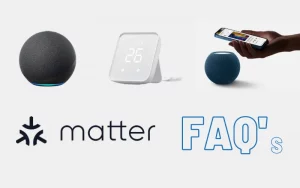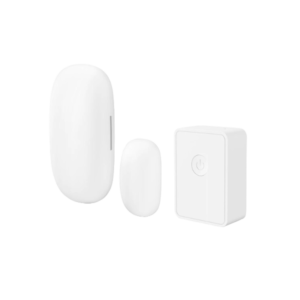Viele sind mit der digitalen Sprachassistentin Alexa von Amazon vertraut. Doch welche Fähigkeiten haben Alexa und die Echo-Geräte eigentlich?
Alexa lässt sich zwar mühelos über die entsprechende iOS-, Android- oder Fire-OS-App einrichten, verwalten und nutzen, jedoch ist sie auch in einer Vielzahl von Amazon-Geräten integriert. Dies schließt alle Echo-Geräte, Fire TV-Sticks und sogar Lautsprecher von anderen Herstellern ein.
Nach der Einrichtung kann Alexa durch sogenannte „Skills“ um zahlreiche zusätzliche Funktionen erweitert werden.
Was sind Alexa-Skills?
Alexa Skills sind sozusagen kleine Apps, die Alexas Fähigkeiten erweitern* und sie noch schlauer machen. Stell sie dir vor wie kleine Helferlein, die spezielle Aufgaben und Dienste übernehmen.
Früher konntest du mit den Echo-Geräten, zum Beispiel, nur Musik hören, Listen erstellen und Timer oder Wecker stellen. Aber heute bieten Alexa Skills eine ganze Bandbreite an zusätzlichen Möglichkeiten.
Dazu gehört beispielsweise die Steuerung deines Smart Homes und viele andere coole Funktionen.
Was kann Alexa alles?
Das möchte ich dir im Folgenden in einer Aufzählung der wichtigsten Fähigkeiten von Alexa zeigen.
Für einige dieser Funktionen werde ich dir direkt beschreiben, wie du sie sofort aktivieren und nutzen kannst. Bei anderen ist eine ausführlichere Erklärung erforderlich, da sie den Rahmen sprengen würden.
Wenn du mehr über bestimmte Alexa-Funktionen erfahren möchtest, hinterlasse gerne einen Kommentar unten, und ich werde mein Bestes tun, um deine Fragen zu beantworten.
Alexa befehle für den täglichen Gebrauch
Hier sind Alexa Befehle, die du täglich nutzen kannst:
- „Alexa, spiele Musik von ´XXX´ ab.“
- „Alexa, leiser.“
- „Alexa, lauter.“
- „Alexa, stop.“
- „Alexa, weiter.“
- „Alexa, wie ist das Wetter?“
- „Alexa, stelle den Wecker auf 21 Uhr.“ | „Alexa, Wecker deaktivieren“, um die Einstellung wieder zu löschen.
- „Alexa, setze ‚Brot‘ auf die Einkaufsliste.“
- „Alexa, wann kommt die Müllabfuhr.“ (z.B. mit dem Skill ‚Abfallkalender‘)
- „Alexa, welche Kalenderwoche haben wir.“ (Skill: ‚Kalenderwoche‘)
- „Alexa, setze Timer auf 10 Minuten.“ | „Alexa, Stop.“, um den Timer wieder zu deaktivieren.
- „Alexa, wann spielt (dein Lieblings Fussballverein).“
- „Alexa, Guten Morgen.“
(das ist eine, vorher definierbare Routine, die in der Alexa-App unter Einstellungen und Routinen festgelegt werden kann.
Beispiel: wenn du „Alexa, Guten Morgen.“ sagst, soll Alexa dein Lieblingslied spielen, die LED-Lampen im Flur, im Badezimmer und in der Küche einschalten und den Wetterbericht vorlesen.
Alles mit nur einem Alexa Befehl!)
Mit Alexa kannst du Musik, Radio und sogar Bundesliga live hören
Mit Amazon Music kannst du deine Lieblingssongs sowohl auf den Echo-Geräten als auch in der Amazon Music App genießen.
Allerdings ist hierfür eine Amazon Prime-Mitgliedschaft* erforderlich. Mit dieser Mitgliedschaft stehen dir über 2 Millionen Songs zur Verfügung, einschließlich Live-Übertragungen der Bundesliga.
Wenn du Zugriff auf über 90 Millionen Songs haben möchtest, benötigst du Amazon Music Unlimited, für das zusätzliche Kosten anfallen.
Für Amazon Prime-Mitglieder kostet Amazon Music Unlimited monatlich 7,99 Euro, während Nicht-Prime-Mitglieder 9,99 Euro pro Monat zahlen*.

Mit Amazon Music Unlimited kannst du Songs auch offline hören und sie jederzeit überspringen. Beachte jedoch, dass die Amazon Music Unlimited-Mitgliedschaft für Echo-Geräte auf ein Echo-Gerät beschränkt ist.
Aber das ist noch nicht alles – du kannst mit Alexa auch auf andere Musikdienste zugreifen, darunter Spotify, Deezer, Apple Music und den kostenlosen Radiodienst TuneIn.
Radio hören mit Alexa ist ebenfalls kinderleicht
Mit TuneIn kannst du auch ganz einfach Radio mit Alexa hören, ohne weitere Schritte unternehmen zu müssen.
Sage einfach:
- „Alexa, spiel Radio Hamburg.“
- „Alexa, spiel Radio FFN.“
- „Alexa, spiel Radio N-Joy.“
Alexa Befehle für Musik
- „Alexa, spiele angesagte Musik in Hamburg.“
- „Alexa, spiele Eminem.“
- „Alexa, spiele die Hits von Katy Perry.“
- „Alexa, spiele das neue Album von Ed Sheeran.“
- „Alexa, weck mich morgen früh um 7 Uhr mit Lovely Day.“ oder „Alexa, weck mich morgen früh um 6 Uhr mit Viva La Vida.“
- „Alexa, spiel Musik zum Einschlafen.“
- „Alexa, spiel Musik zum Sport“
- „Alexa, nächster Song.“
- „Alexa, Pause.“
- „Alexa, fortsetzen.“ oder „Alexa, weiter.“
Sobald du Musik hörst, die dir gefällt, sagst du einfach:
- „Aexa, ich mag dieses Lied.“ oder „Alexa, ich mag diesen Song.“
Um diese Musik dann abzuspielen, sagst du:
- „Alexa, spiele Musik, die ich mag.“ oder „Alexa, spiele meine Musik.“
Genauso geht es auch anders, du kannst Alexa sagen, dass du etwas nicht magst.
- „Alexa, ich mag diesen Song nicht.“
Alexa ermöglicht Live-Streaming von Fußballspielen
Wie ich bereits erwähnt habe, ermöglicht es Alexa, Fußball-Livestreams zu verfolgen. Genauer gesagt, kannst du Audio-Livestreams von Spielen der 1. und 2. Bundesliga, des DFB-Pokals und sogar der UEFA Champions League-Spiele deutscher Mannschaften hören.
Außerdem kannst du mit Amazon Prime* Video auch die Topspiele der Champions League live sehen.
Diese Fußball-Livestreams sind auf den folgenden Geräten verfügbar:
- Amazon Echo Geräte (z.B. Echo Dot, Echo Show, Echo Plus)
- Fire TV Geräte (z.B. der Fire TV Stick)
- Fire Tablets (z.B. Amazon Fire HD 10)
- Auf Alexa-fähigen Lautsprechern anderer Anbieter

Die besten Alexa Befehle für Fussball Livestream
- „Alexa, spiele die Bundesliga.“
- „Alexa, spiele das Bayern München Spiel.“
- „Alexa, spiele die Amazon-Konferenz.“
- „Alexa, wann spielt Borussia Dortmund.“
- „Alexa, spiele das neueste Bundesliga Interview.“
Alexa kann problemlos mit kompatiblen Bluetooth-Geräten gekoppelt werden
Du kannst auch einen Bluetooth-Lautsprecher mit deinen Echo-Geräten verbinden und verwenden.
Um dies zu tun, gehe zu den ‚Einstellungen‘, dann zu ‚Geräteeinstellungen‘. Dort findest du eine Liste deiner Echo-Geräte.
Alternativ kannst du, wenn du bereits (smarte) Geräte hinzugefügt hast, unten rechts in der Alexa-App auf das Gerätesymbol klicken und dann auf ‚Echo und Alexa‘.
Sobald du auf dein Echo-Gerät tippst, öffnen sich die entsprechenden Geräteeinstellungen. Gehe dort zu ‚Bluetooth-Geräte‘ und wähle ‚Ein neues Gerät verbinden‘.
Stelle sicher, dass der Lautsprecher den Bluetooth-Pairing-Modus aktiviert hat. Nachdem die Verbindung hergestellt wurde, kannst du den Lautsprecher auch per Sprachbefehl über Alexa verbinden oder trennen.
Dazu sage einfach:
- „Alexa, verbinde Lautsprecher.“
- „Alexa, Lautsprecher trennen.“

Im Test hat mich der Bluetooth-Lautsprecher JBL Charge 3 vollständig überzeugt. Er zeichnet sich durch hervorragende Verarbeitungsqualität und tiefe Bässe aus.
Darüber hinaus konnte der Lautsprecher problemlos mit dem Echo Dot der dritten Generation gekoppelt werden.
Um dein Smartphone mit Alexa zu koppeln, gehe wie folgt vor:
Du kannst dein Smartphone auch über Bluetooth mit dem Echo koppeln.
Dazu wiederholst du zunächst die Schritte von oben und öffnest dann die Bluetooth-Einstellungen auf deinem Smartphone. Wähle dort deinen Echo aus.
Nach der ersten Kopplung über die Alexa-App kannst du anschließend dein Smartphone mit Alexa verbinden oder trennen.
Sage einfach:
- „Alexa, verbinde mein Smartphone.“
- „Alexa, trenne mein Smartphone.“
Alexa kann dir bei Erstellung der Einkaufs- und To-Do-Listen helfen
Ganz ohne Alexa Skill kann Alexa von Haus aus, eine Einkaufsliste oder eine To-Do-Liste erstellen.
Sage einfach:
- „Alexa, setze Joghurt auf die Einkaufsliste.“
- „Alexa, setze die Apple Watch auf die Einkaufsliste.“
- „Alexa, was steht in der Einkaufsliste.“
- „Alexa, füge ‚Konferenz mit Partnern‘ zur To-Do-Liste.“
- „Alexa, was steht auf der To-Do-Liste.“
Die Verwaltung der Listen findet jedoch ausschließlich in der Alexa-App statt. Das bedeutet, dass das Löschen von Einträgen und das Markieren als erledigt nur in der App möglich ist.
Außerdem kannst du die Listen in der App auch ganz einfach an Freunde und Verwandte weitergeben.
Alexa versteht auch Spass
Auf einige Fragen gibt es auch ab und zu amüsante Antworten. Einfach mal ausprobieren:
- „Alexa, trinkst du.“
- „Alexa, wie macht die Katze.“
- „Alexa, wo ist Chuck Norris.“
- „Alexa, Selbstzerstörung aktivieren.“
- „Alexa, eine Runde Mitleid für mich.“
Alexa kann Wissensfragen beantworten
Alexa kann zwar noch nicht alle erdenklichen Fragen beantworten, aber sie wird immer besser. Hier heisst die Devise ebenfalls, einfach ausprobieren und sie mit Fragen löchern.
- „Alexa, woher kommst du?“
- „Alexa, wie viel Einwohner hat New York?“
- „Alexa, buchstabiere ‚Galgenmännchen‘.“
- „Alexa, übersetze ‚Das ist wunderschön‘ auf spanisch.“
- „Alexa, wer ist Apple Chef?“
- „Alexa, wer ist der Bürgermeister von Hamburg?"
- „Alexa, was ist die Hauptstadt von Kroatien?“
- „Alexa, was ist der beste Film?“
- „Alexa, wie weit ist es bis zum Mond?“
- „Alexa, was ist der neueste Film von Will Smith?“
- „Alexa, was sind 100 cm in mm?“
- „Alexa, was ist Mahagoni?“
- „Alexa, wann ist die Queen Elizabeth II verstorben?“
Alexa kann dir deine Audible Hörbücher vorlesen
Die digitale Sprachassistentin Alexa kann dir auch bei Entspannung und Weiterbildung helfen, indem sie Audible-Hörbücher und Podcasts abspielt.
Um Alexa mit Audible zu nutzen, benötigst du natürlich bereits einen Audible-Account und ein kompatibles Gerät wie einen Echo oder einen Fire TV Stick.
Audible kostet monatlich 9,95 Euro*, was dir ein Hörbuch pro Monat ermöglicht. Einige Hörbücher sind auch zum halben Abo-Preis erhältlich, sodass du in diesem Monat zwei Hörbücher erhalten kannst.
Falls du in einem Monat keine Hörbücher abrufst oder abrufen möchtest, verfallen deine Guthaben nicht, sondern bleiben für dich verfügbar.
Um Hörbücher oder Podcasts mit Alexa nutzen zu können, musst du sicherstellen, dass du dich bei Abschluss des Audible-Abonnements mit deinem Amazon-Konto anmeldest. Sobald alles eingerichtet und du ein Hörbuch ausgewählt hast, kann es sofort losgehen.
Die nützlichsten Alexa Befehle für Audible
- „Alexa, spiel das Buch ‚Permanent Record‘ ab“
- „Alexa, spiel das Buch ‚Wie Elon Musk die Welt verändert‘.“
- „Alexa, 30 Sekunden vorspulen.“
- „Alexa, 1 Minute zurückspulen.“
- „Alexa, nächstes Kapitel.“
- „Alexa, stelle den Einschlaf-Timer für 30 Minuten.“ (Alexa hört dann nach 30 Minuten auf das Hörbuch abzuspielen)
- „Alexa, mein Hörbuch fortsetzen.“
- „Alexa, gehe zu Kapitel 5.“
- „Alexa, welche Hörbücher habe ich.“
Alexa unterstützt Multiroom-Audio
Multiroom mit Alexa?
Ja, das ist auch möglich, aber was ist das eigentlich?
Mit der Multiroom-Funktion kannst du deine Echo-Geräte, egal ob sie sich in verschiedenen Räumen oder im selben Raum befinden, zu einer Multiroom-Musikgruppe zusammenfassen.
Dadurch kannst du deine Musik auf allen diesen Echo-Geräten gleichzeitig abspielen.

Die Einrichtung einer Multiroom-Musikgruppe ist ebenfalls ganz einfach.
Schritte zur Einrichtung:
1. Öffne die Alexa-App und tippe unten rechts auf das Gerätesymbol.
2. Klicke oben rechts auf das Plus-Zeichen.
3. In dem sich öffnenden Pop-up-Fenster wählst du ‚Lautsprecher kombinieren‘ aus.
4. Die App bietet dir jetzt drei Möglichkeiten (Multiroom-Musik, Heimkino, Stereo-Paar/Subwoofer), um deine Lautsprecher zu kombinieren. Für unser Beispiel wählen wir natürlich Multiroom-Musik.
5. Wähle die Lautsprecher oder Echo-Geräte aus, die du miteinander verbinden möchtest.
6. Befolge anschließend die Anweisungen und schon ist die Einrichtung abgeschlossen.
Alexa Befehle für Multiroom-Lautsprecher
- „Alexa, spiele Musik überall.“ (Mit diesem Befehl spielt Alexa deine Musik auf allen, in dieser ‚Überall`-Gruppe, befindlichen Echos.
- „Alexa, spiel Musik, die ich mag ‚überall‘.“
- „Alexa, spiel Radio Hamburg ‚überall‘.“
- „Alexa, Lautstärke ‚überall‘ auf 5.“
Alexa kann Wecker und Timer für dich stellen und auch Erinnerungen erstellen
Kleine Helferlein wie Wecker oder Timer kann Alexa im Handumdrehen für dich stellen.
Darüber hinaus kann sie dich auch an wichtige Dinge erinnern.
Die Timer-Funktion erweist sich besonders in der Küche als äußerst hilfreich.
Wenn du mehrere Timer gleichzeitig verwenden möchtest, kannst du jedem Timer einen eigenen Namen geben.
Sage einfach:

- „Alexa, stelle Eier-Timer auf 8 Minuten.“ (Nach Ablauf der Zeit ertönt eine Melodie als Erinnerung). Mit „Alexa, stop.“, wird die Melodie-Wiedergabe beendet.
- „Alexa, wecke mich um 10 Uhr morgens.“ (Dieser kurze Befehl reicht, um deinen Wecker zu stellen)
- „Alexa, stelle Wecker für Dienstag um 6 Uhr morgens.“
- „Alexa, stelle wiederholenden Wecker für Montag um 7 Uhr morgens.“ (Ab jetzt weckt dich Alexa jeden Montag um 7 Uhr, bis der Wecker gelöscht wird)
- „Alexa, lösche alle Wecker.“
- „Alexa, erinnere mich in 20 Minuten Wasser zu trinken.“
- „Alexa, erinnere mich morgen um 21 Uhr Eltern anzurufen.“
- „Alexa, Erinnerungen löschen.“
Alexa kann deine Kalendertermine verwalten
Du kannst deine Kalendertermine mit Alexa abfragen und verwalten.
Um dies zu ermöglichen, musst du dein kompatibles Kalenderkonto in der Alexa-App verknüpfen.
Folgende Konten werden derzeit unterstützt:
- Apple (iCloud)
- Google (Google Mail oder G-Suite Kalenderfunktion)
- Microsoft (Office 365 oder Outlook.com)

So verknüpfst du deinen Kalender mit Alexa
Um die Verknüpfung durchzuführen, öffne die Alexa-App und gehe zu den Einstellungen. Klicke dann auf ‚Kalender‘.
Dort siehst du bereits die Konten, mit denen du eine Verknüpfung erstellen kannst. Nachdem du dich auf dem gewählten Konto angemeldet und die Verknüpfung bestätigt hast, wird sie eingerichtet.
Danach kannst du Alexa nach deinen Terminen fragen oder neue Termine hinzufügen.
Alexa Befehle für deine Terminverwaltung
- „Alexa, füge einen Termin hinzu.“ (Alexa begleitet dich dann mit Ansagen durch die Erstellung des Termins)
- „Alexa, was ist mein nächster Termin?“
- „Alexa, was steht morgen um 9 Uhr in meinem Kalender?“
- „Alexa, erstelle einen Termin ‚Meeting’ mit Tim Cook.“
- „Alexa, lade Tim Cook zum ‚Meeting‘ ein“ (Alexa wird mit diesem Befehl die aufgeforderte Person zum Termin einladen)
Du kannst mit Alexa online einkaufen
Es liegt natürlich nahe, dass du mit Alexa im Amazon-Universum Einkäufe tätigen kannst, schließlich gehört Amazon zu den größten Online-Shops der Welt.
Um mit Alexa auf Einkaufstour gehen zu können, müssen zuerst einige Voraussetzungen erfüllt sein.
Du benötigst dafür:
- Eine deutsche Lieferadresse
- Amazon 1-Click Funktion muss aktiviert sein
- Eine bestätigte Zahlungsart
- Eine deutsche Rechnungsadresse
- In der Alexa-App muss der Spracheinkauf aktiviert sein
- Eine Amazon Prime-Mitgliedschaft*
Es ist ratsam, den Spracheinkauf sofort mit einem Passwort zu sichern. Auf diese Weise wird Alexa immer vor einer Bestellung danach fragen. Dies hilft, Scherzbestellungen von Gästen oder unabsichtliche Bestellungen von Kindern zu verhindern!

Wenn das alles gegeben ist, kann es auch schon losgehen.
Sage einfach:
- „Alexa, bestelle MacBook.“
Keine Sorge, Alexa wird nicht sofort etwas kaufen.
Zuerst überprüft Alexa, wie gut der Artikelname zu den auf Amazon verfügbaren Produkten passt. Wie du dir vorstellen kannst, gibt es für mein Beispiel mit dem MacBook viele verschiedene Versionen.
In diesem Fall würde Alexa den Artikel einfach zur Einkaufsliste in der Amazon App hinzufügen und dich bitten, dort das richtige Gerät auszuwählen.
Falls Alexa jedoch genauer weiß, was du möchtest, wird der Artikel direkt in den Einkaufswagen gelegt. Auf diese Weise kannst du ihn in der Amazon App vor dem Kauf noch einmal überprüfen.
Sobald ein Artikel direkt bestellt werden kann, nennt dir Alexa den genauen Namen, Preis und die Lieferzeit. Anschließend musst du die Bestellung noch mit ‚Ja‘ und, falls vorhanden, dem Passwort bestätigen.
Alexa kann Anrufe tätigen und Nachrichten senden
Mit Alexa kannst du auch kostenlose Telefonate führen, ohne deinen Handy-Tarif* zu berücksichtigen.
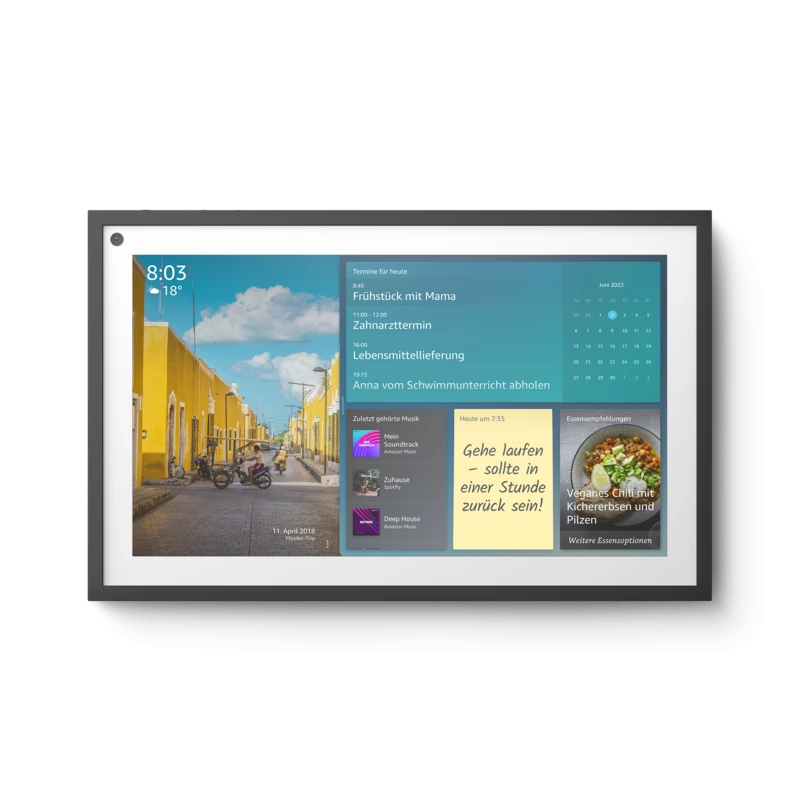
Um dies zu nutzen, musst du die neueste Version der Alexa-App installiert und deine Handynummer verifiziert haben (der Verifizierungscode wird per SMS gesendet).
In der Alexa-App findest du unten ein Kommunikationssymbol (eine Sprechblase), das dich zur Telefonfunktion führt.
Nach erfolgreicher Verifizierung siehst du oben vier Symbole: Anruf, Nachricht, Drop In und Ankündigung
1. Funktion Anruf
Hier werden deine synchronisierten Kontakte angezeigt, die für die Kommunikation in Frage kommen. Wenn du auf einen Kontakt tippst, werden die verfügbaren Kommunikationsoptionen angezeigt.
Das bedeutet, wenn der angerufene Kontakt ein Echo-Gerät besitzt oder zumindest die Alexa-App verwendet, wird die Option ‚Alexa Sprachanruf‘ oder ‚Alexa Videoanruf‘ angezeigt.
Videoanrufe können beispielsweise zwischen einem Smartphone (unter der Voraussetzung, dass die Alexa-App installiert ist) und einem Echo Show geführt werden.
Um zu telefonieren, sage einfach:
- „Alexa, rufe Echo von ‚Manuel‘ an.“ und zum Beenden „Alexa, auflegen.“
2. Funktion Nachricht
Hier kannst du ganz normale Nachrichten an deine Kontakte senden, ähnlich wie du es bereits von WhatsApp kennst.
Du kannst die Konversation entweder in der Alexa-App starten oder einfach sagen:
- „Alexa, sende eine Nachricht an Mama.“
- Mit „Alexa, lese Nachricht vor.“ kannst du den Inhalt anhören.
3. Funktion Drop In
Die Funktion Drop In kannst du dir wie eine Gegensprechanlage vorstellen. Der größte Unterschied zu einem normalen Anruf ist, dass du den Anruf nicht annehmen musst, sondern direkt nach dem Alexa-Signalton mit dem Gespräch beginnen kannst.
Dies ist besonders praktisch, wenn du mehrere Echos im Haushalt hast, um beispielsweise die Kinder zum Essen zu rufen. Diese Funktion kann jedoch auch von deinen Kontakten genutzt werden, daher ist hier Vorsicht geboten.
Schalte diese Funktion also mit Bedacht frei und nur für die Personen, denen du vertraust. Keine Sorge, standardmäßig ist Drop In für Kontakte deaktiviert.
Drop In aktivieren
Um dies zu aktivieren, folge diesen Schritten:
1. Öffne deine Alexa-App und tippe unten auf das Sprechblasen-Symbol.
2. Tippe oben rechts auf das Kontakte-Symbol.
3. Hier siehst du deine Kontakte. Suche die Person, mit der du Drop In aktivieren möchtest.
4. Über einen Schieberegler kannst du nun Drop In aktivieren oder deaktivieren.
Um diese Funktion nutzen zu können, müssen beide Kontakte die Schieberegler bei sich aktiviert haben.
Um einen Echo z.B. im Obergeschoss von einem Echo im Büro anzurufen, sagst du einfach:
- „Alexa, rufe Echo Dot ‚Name des Echo‘ an.“
4. Funktion Ankündigung
Die Funktion ‚Ankündigung‘ ist für deine Echo-Geräte gedacht. Du kannst von unterwegs aus der Alexa-App heraus Nachrichten direkt an die Echos zu Hause senden.
Die Ankündigung kann dabei entweder geschrieben oder als Sprachnachricht aufgenommen und verschickt werden.
Alexa kann auch Skype-Anrufe tätigen

Mit Alexa kannst du auch Skype-Anrufe tätigen.
Nachdem du dein Skype-Konto verknüpft hast, kann es losgehen. In der Alexa-App gehst du zu den Einstellungen und findest den Menüpunkt ‚Kommunikation‘, dort wirst du ‚Skype‘ entdecken.
Jetzt musst du dich mit deinem Skype-Namen und Passwort anmelden und den weiteren Anweisungen folgen, um das Konto zu verknüpfen.
Um einen Skype Anruf zu tätigen, musst du im Alexa Befehl es auch genau so erwähnen.
Sage einfach:
- „Alexa, ruf Eltern über Skype an.“
Wenn du dein Skype-Konto zum ersten Mal mit Alexa verknüpft hast, kannst du zwei Monate lang jeweils 100 Minuten pro Monat Anrufe ins Fest- oder Mobilnetz in 34 Ländern tätigen. Danach kosten Gespräche ab 3,57 Euro für Festnetz mit unbegrenzten Minuten oder 7,74 Euro für Anrufe ins Fest- oder Mobilnetz mit 400 Minuten. Das Gesprächsguthaben wird direkt über Skype erworben.
Mit einem Echo Show 5, 8, 10 oder 15 sind auch Videoanrufe per Skype möglich.
Mit Alexa kannst du auch Festnetztelefonate führen, ganz ohne Skype.
Mit Sicherheit nutzt nicht jeder Skype oder möchte sich extra für diese Funktion neu registrieren. Außerdem ist der Dienst nur zwei Monate kostenlos, danach muss man Guthaben aufladen, um weiterhin telefonieren zu können.
Dennoch stellt dies eine gute Alternative für Business oder Telefonate ins Ausland dar.
Während die normale Kommunikation von Alexa auf Echo-Geräte begrenzt ist, d.h. von Echo zu Echo oder von der Alexa-App zu Echo, ermöglicht die Einführung eines neuen Amazon Echo-Geräts auch Festnetzanrufe.
Das Zauberwort heisst hier Echo Connect.*
Welche Voraussetzungen müssen erfühlt sein?
1. Echo Connect muss über dein WLAN verbunden sein
2. Mit dem passenden Kabel am Router angeschlossen sein
3. Die Box muss als Telefoniegerät im Router eingerichtet sein
Telefonate können dann mit den üblichen Befehlen gestartet werden.
Sage einfach:
- „Alexa, ruf Alex an.“
- „Alexa, wähle Nummer 040-123456.“
- „Alexa, auflegen.“ (Besitzer eines Echo Show können den Anruf auch auf dem Display beenden.)
Alexa kann auch die Steuerung deines Smart Homes übernehmen

Mit Alexa kannst du über Echo Dots, Echos und Echo Shows viele smarte Geräte steuern.
Du kannst deine Beleuchtung mit LED-Lampen und Leuchten intelligenter gestalten. Mit Saug- oder Rasenmährobotern hältst du deinen Haushalt sauber und den Rasen immer in der richtigen Höhe.
Du kannst Rollläden hoch- und runterfahren oder sie exakt nach Sonnenaufgang oder Sonnenuntergang steuern. Für all diese Aufgaben gibt es Alexa Skills* und entsprechende Sprachbefehle.
Bei Echos mit einem Hub können viele kompatible ZigBee-Geräte auch direkt eingebunden und gesteuert werden.
Ein sehr beliebtes Smart-Home-Beleuchtungssystem stammt von Signify unter der Marke Philips Hue. Signify bietet bereits seit einigen Jahren smarte Geräte an, die die Funkstandards ZigBee und Bluetooth nutzen.
Das Portfolio von Philips Hue wächst stetig und umfasst nicht nur LED-Lampen, sondern auch smarte Leuchten für den Innen- und Außenbereich, Bewegungsmelder, smarte Steckdosen, intelligente Schalter, LED-Strips, Ambilight-TV und vieles mehr.
Natürlich schläft auch die Konkurrenz nicht und es gibt viele Hersteller, die hervorragende und kostengünstigere Alternativen zu Philips Hue anbieten.
Alexa und der neue Smart Home Standard "Matter"
Dank dem neuen Standard „Matter“ kannst du bereits einige kompatible Matter-Geräte direkt mit Alexa-Geräten verbinden, darunter zum Beispiel mit Echo Dot und Echo Show.
Welche Echo Geräte noch kompatibel sind, kannst du dir hier anschauen!
Matter kompatible Geräte als Beispiel:
Alexa Sprachbefehle für die Steuerung von smarten Geräten
- „Alexa, finde meine Geräte.“ (Damit sucht Alexa nach neuen Geräten, die mit Alexa gesteuert werden können)
- „Alexa, schalte die Stehlampe rechts ein.“
- „Alexa, Stehlampe auf 20%.„ (damit dimmst du die Lampe auf 20%)
- „Alexa, Stehlampe a„Alexa, Stehlampe Rot.„ (falls es sich um eine RGBW LED-Lampe handelt, wird die Farbe auf Rot geändert)uf 20%.„ (damit dimmst du die Lampe auf 20%)
- „Alexa, setze Temperatur auf 19 Grad.„ (besitzt du kompatible Heizkörper-Thermostate, kannst du mit diesem und ähnlichen Befehlen sie steuern)
- „Alexa, starte die Reinigung mit Roomba.„ (Skill: ‚iRobot Home’, damit steuerst du, z.B., deinen iRobot Saugroboter)
Alexa kann deinen Fernseher und Amazon Fire TV steuern
Viele Menschen lieben Netflix und Amazon Prime Video, um ihre Lieblingsserien, Filme, Fußball-Liveübertragungen oder einfach nur YouTube-Videos direkt auf dem Fernseher anzusehen.
Mit Alexa kannst du jetzt auch deinen Fernseher per Sprachbefehl steuern. Dafür benötigst du einen Fire TV, Fire TV Stick* oder einen Smart TV.
Mit den folgenden Befehlen kannst du deinen TV steuern:
- „Alexa, öffne Netflix.“
- „Alexa, öffne DAZN.“
- „Alexa, starte‚‘The Big Bang Theory‘.“
- „Alexa, spule 15 Minuten vor.“
- „Alexa, springe 2 Minuten zurück.“
- „Alexa, was gibt es heute im Fernsehen.“
|
| Preis: € 34,99 | Jetzt kaufen * |
|
| Preis: € 42,69 | Jetzt kaufen * |
Alexa kann Live-Video-Streams von smarten Kameras anzeigen

Das war nur ein kleiner Auszug der Alexa-Befehle für deinen Fernseher.
Ich möchte dir jedoch noch eine weitere Möglichkeit der Nutzung zeigen.
Du kannst nämlich auch den Live-Video-Stream deiner Alexa-kompatiblen smarten Kameras oder Videotürklingeln anzeigen lassen.
- „Alexa, zeige die Aussenkamera.“
Dieser Befehl reicht aus, um den Live-Video-Stream der Außenüberwachungskamera auf dem Fernseher anzuzeigen.
Natürlich musst du dabei auch den richtigen Namen deiner Kamera nennen.
Die Livestream-Videos lassen sich auch auf dem Echo Show 5, 8, 10 und 15 anzeigen.